
Che cos’è “Errore PS4 CE-32895-7”?
L’errore PS4 CE-32895-7 viene solitamente visualizzato sulla console PlayStation 4 (PS4) quando si installa l’aggiornamento del firmware della PS4 o si collega la console PS4 alla connessione Wi-Fi. Questo problema indica che non sei in grado di installare gli aggiornamenti del firmware sulla console PS4 o non riesci a connetterti alla rete Wi-Fi per alcuni motivi. Questo errore indica che la tua console PS4 non avrà un certificato RootCA e causa il problema con il certificato del server.
Una possibile ragione alla base del problema è il problema con il dispositivo di rete (WiFi/router/modem) stesso come il problema di incoerenza della rete nel router o i problemi temporanei nel dispositivo di rete e verifica se il problema è stato risolto. In tal caso, è possibile risolvere il problema ripristinando o riavviando il dispositivo di rete come router/modem o dispositivo Wi-Fi, quindi verificare se funziona per la risoluzione del problema.
Questo problema può verificarsi se la tua rete è limitata dal tuo provider di servizi Internet, problemi con l’hardware della console PS4 stesso, problemi con l’installazione dell’aggiornamento del firmware, alcuni problemi interni nella console PS4 stessa e altri problemi. Se stai affrontando lo stesso problema e stai cercando modi per risolverlo, sei nel posto giusto per la soluzione. È possibile risolvere il problema con le nostre istruzioni. Andiamo per la soluzione.
Come correggere l’errore PS4 CE-32895-7?
Metodo 1: riavvia la tua console PS4
A volte, questo tipo di problema si verifica a causa di alcuni problemi temporanei nella tua console PS4. Puoi correggere il temporaneo semplicemente riavviando/riavviando la tua PS4 per risolvere questo errore e, dopo il riavvio, controlla se il problema è stato risolto.
Metodo 2: ripristina il router/modem o il dispositivo Wi-Fi

Questo problema può verificarsi a causa di alcuni problemi con il dispositivo di rete stesso come problemi di incoerenza TCP/IP e altri. In tal caso, puoi provare a risolvere il problema ripristinando il tuo dispositivo di rete come router, modem o dispositivo WiFi e, una volta terminato, controlla se funziona per te per risolvere il problema. Per fare ciò, è necessario premere il pulsante “Ripristina” sul router utilizzando un oggetto appuntito e tenere premuto il pulsante per circa 10 secondi per eseguire il ripristino. Una volta terminato, controlla se il problema è stato risolto.
Metodo 3: aggiorna il firmware dalla modalità provvisoria di PS4
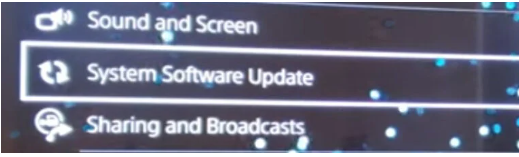
Puoi anche provare ad aggiornare il firmware dalla modalità provvisoria di PS4 per risolvere il problema.
Passaggio 1: controlla il pannello delle notifiche sul dashboard principale della console per la richiesta di aggiornamento
Passaggio 2: tieni premuto il tasto Opzione mentre selezioni Elimina dalla finestra delle notifiche, se questo è il caso
Passaggio 3: spegni la console PS4 una volta rimossa la notifica. E premi il pulsante “Power” finché non senti le ventole spente. Questo spegnerà e riaccenderà la tua console
Passaggio 4: premere il pulsante “Accensione” finché non si sentono due segnali acustici dopo lo spegnimento della console, le console dovrebbero entrare in modalità provvisoria non appena si sente il secondo segnale acustico
Passaggio 5: collega il controller al cavo nella pagina successiva e fai clic sul pulsante “PS” per avviare la connessione
Passaggio 6: ora, seleziona Aggiorna il software di sistema utilizzando il controller una volta che sei in modalità provvisoria e seleziona “Aggiorna tramite Internet” dal menu a discesa e attendi che l’aggiornamento del firmware venga scaricato e installato, quindi riavvia la console e controlla se il problema è risolto.
Metodo 4: connessione a una rete non restrittiva
Un possibile modo per risolvere il problema è connettere PS4 a una rete non restrittiva.
Passaggio 1: prova a connetterti a una rete non filtrata per verificare se il problema è stato risolto
Passaggio 2: in caso contrario, prova il metodo successivo
Metodo 5: ripara la tua console
Questo problema può verificarsi a causa di alcuni problemi con l’hardware della console PS4 stesso. In tal caso, puoi inviare la tua console PS4 al centro di assistenza per la riparazione e/o contattare il servizio di garanzia assegnato o avviare un ticket hardware con Sony Live Agent tramite la loro pagina di contatto.
Metodo 6: passa a una rete diversa
Questo problema può verificarsi a causa di problemi di connessione di rete con PlayStation Network. Se sei su una rete pubblica, puoi provare a passare a una rete privata o mobile oppure disconnetterti e riconnetterti a una rete privata o mobile, quindi verificare se il problema è stato risolto.
Metodo 7: ricostruire il database
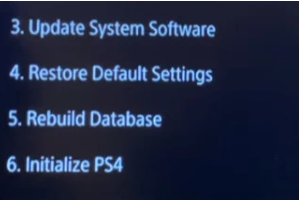
La corruzione nel database di PS4 potrebbe essere una delle ragioni alla base del problema. Puoi provare a risolvere il problema ricostruendo il database PS4.
Passaggio 1: spegni la tua PS4 e collega il controller PS4 DualShock 4 con un cavo USB e tieni premuto il pulsante “Accensione” per circa secondi o finché non viene visualizzato il segnale acustico
Passaggio 2: premi il pulsante “PS” sul controller e ora puoi accedere alla modalità provvisoria e selezionare “Ricostruisci database”, attendi di finire. Una volta terminato, controlla se il problema è stato risolto.
Metodo 8: evita il Wi-Fi pubblico e la rete non autorizzata
Potrebbe essere possibile che il tuo router stia trasmettendo pacchetti di rete ai server PS4 in modo errato se sei su una rete WiFi pubblica, ecco perché stai affrontando il problema. Puoi evitare il WiFi pubblico e la rete non autorizzata per risolvere il problema.
Passaggio 1: testare la connessione utilizzando l’hotspot del tuo cellulare o utilizzando la connessione Wi-Fi personale per verificare se il problema è stato risolto.
Passaggio 2: contattare il supporto dello stabilimento o il reparto di rete se si ottiene il codice di errore durante il tentativo di connessione al WiFi dello stabilimento
Metodo 9: utilizza i dati mobili
Se il problema persiste, puoi provare a utilizzare i dati mobili per la connessione a Internet per risolvere il problema. Per farlo, spegni e scollega la PS4 e il router/modem per circa 3 minuti e, utilizzando uno smartphone o un computer, vai su “Speedtest.net” nel browser e controlla la velocità della rete e lo stato di Internet. Se trovi che la tua connessione Internet è scarsa durante l’utilizzo del Wi-Fi, in tal caso, puoi provare a utilizzare i tuoi dati mobili per la connessione Internet e quindi verificare se il problema è stato risolto.
Conclusione
Spero che questo post abbia aiutato su Come correggere l’errore PS4 CE-32895-7 con modi semplici. Puoi leggere e seguire le nostre istruzioni per risolvere il problema. È tutto. Per qualsiasi suggerimento o domanda, scrivi nella casella dei commenti qui sotto.